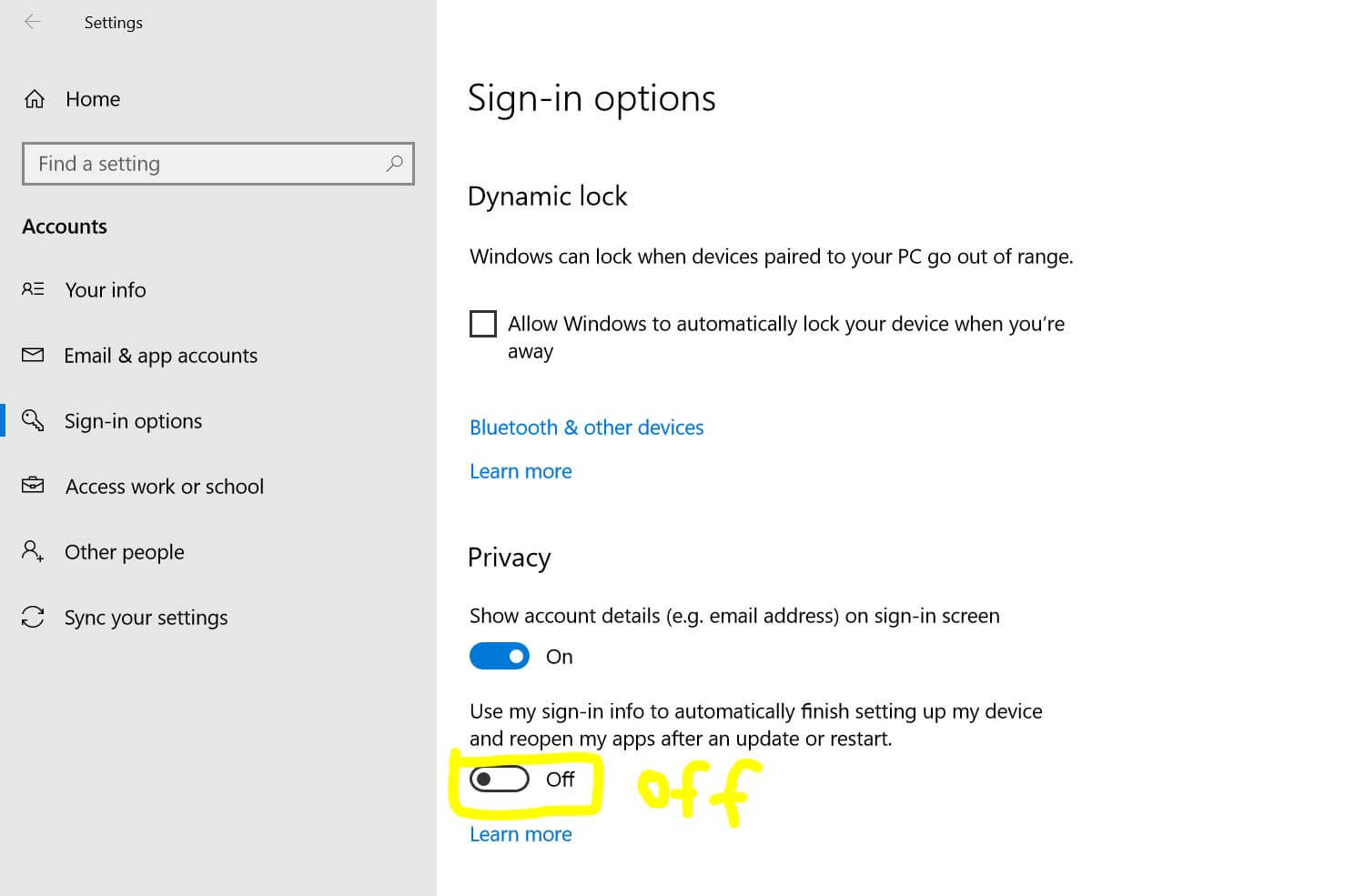Cara mencegah Windows 10 membuka aplikasi otomatis setelah di hidupkan (restart/shutdown) paling mudah versi CLEOVA
Cara mencegah Windows 10 membuka aplikasi otomatis setelah di hidupkan sangat mudah. Yang menjadi alasan mencegah windows 10 membuka aplikasi otomatis saat dihidupkan atau setelah di restart/ shutdown adalah perfoma laptop/ komputer terkesan lambat. Fitur ini membuat komputer spek rendah merasa laptop/ komputer mereka lambat saat pertama kali di hidupkan.
Windows 10 memiliki fitur buka otomatis aplikasi yang terakhir dibuka sebelum laptop/ komputer dimatikan. Jika anda merasa ini tidak cocok dengan kebutuhan mu, ini adalah cara paling mudah untuk menonaktifkannya.
Cara mencegah Windows 10 membuka aplikasi otomatis setelah di hidupkan
Buka Start (Pojok Kiri bawah) –> Pilih Setting (Icon)
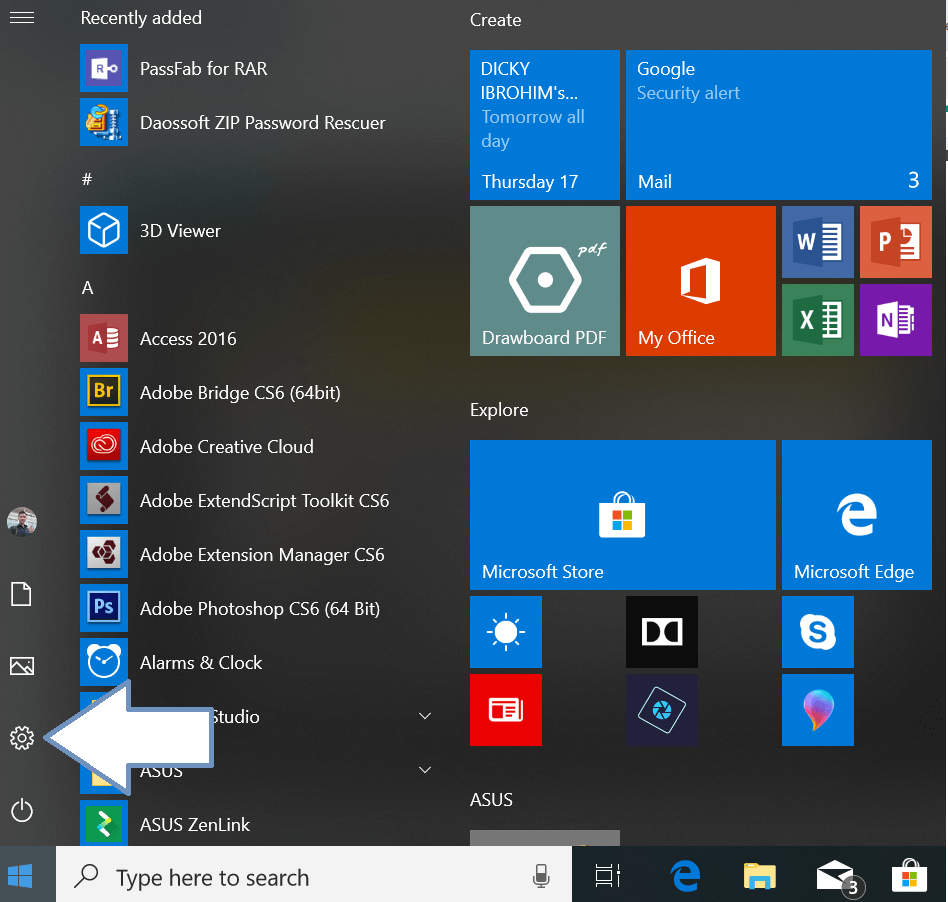
Klik menu “Accounts“
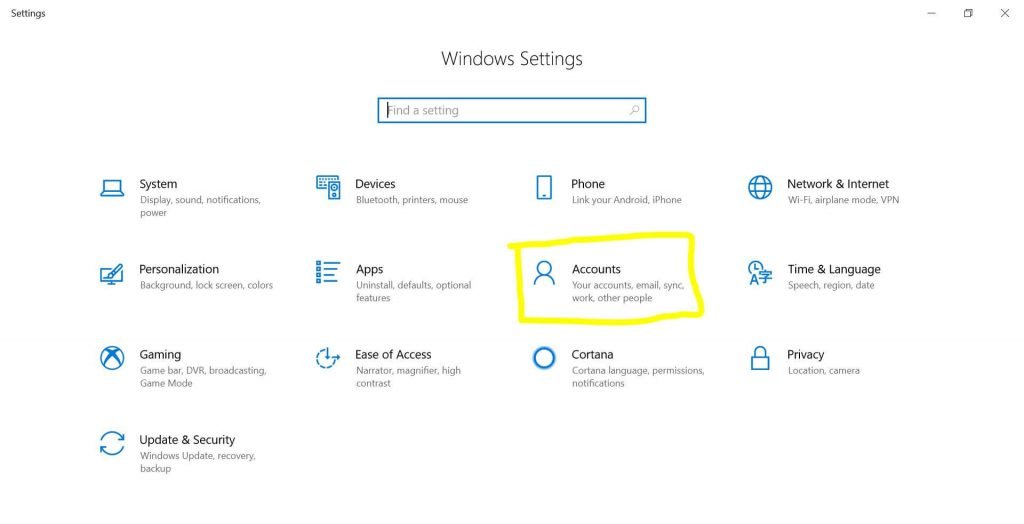
Klik “Sign-In options“
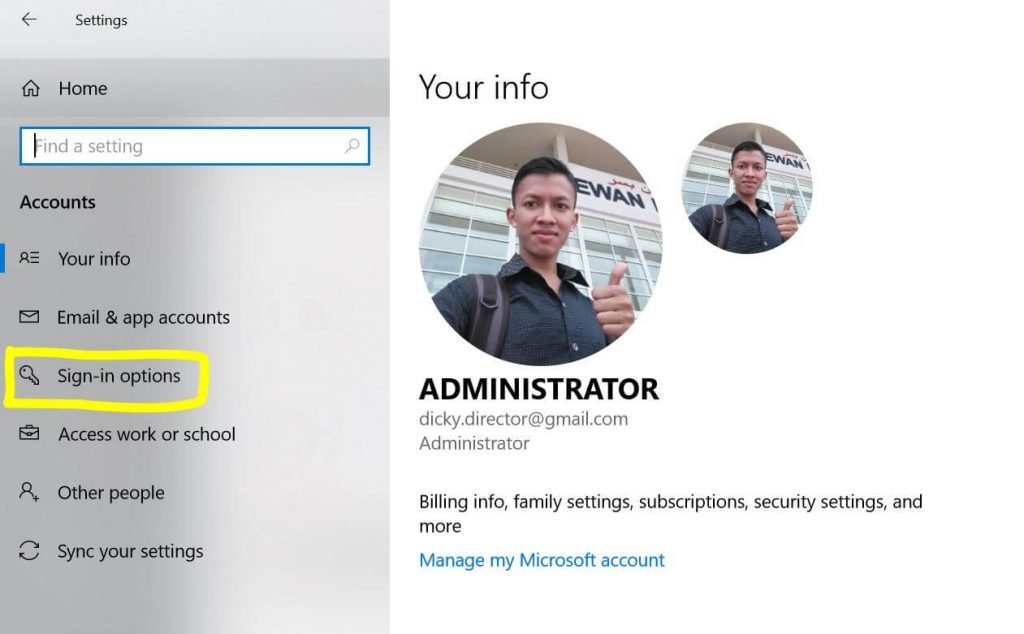
Bagian “Use my sign-in info to automatically finish setting up my device and reopen my apps after an update or restart” = Pilih “OFF“
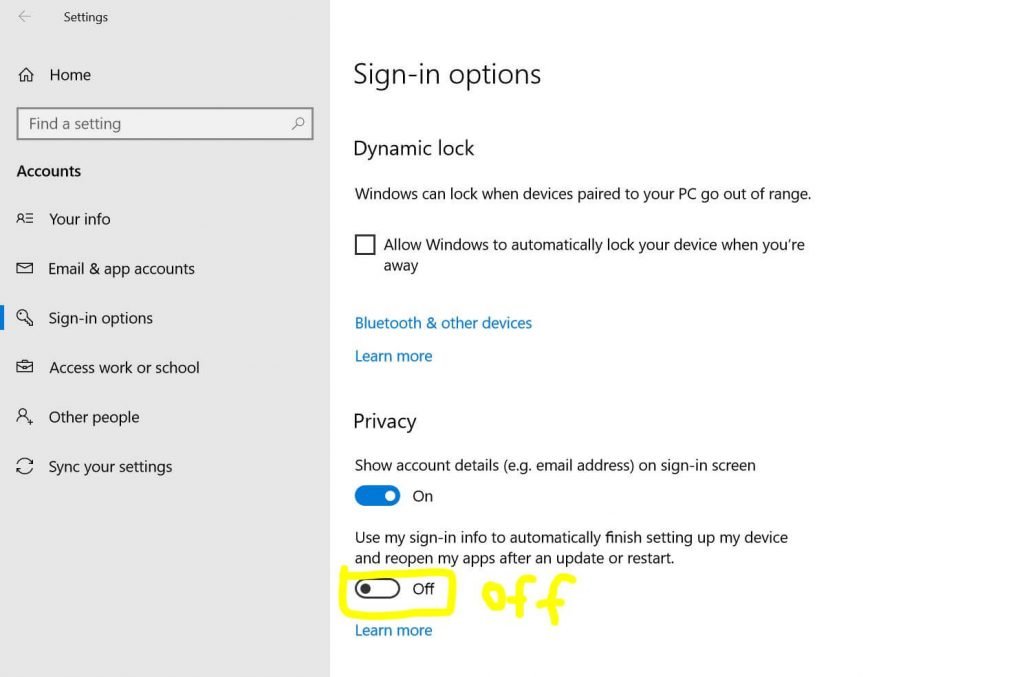
Selesai.
Jika anda ingin cara lebih rumit bagi orang awam (Biasanya dilakukan oleh teknisi)
Cara mencegah Windows 10 membuka aplikasi otomatis setelah di hidupkan (restart/ shutdown) dengan Group Policy Editor.
- Tekan tombol di keyboard (“CTRL” dan “R”) bersamaan
- Ketikan “gpedit.msc”
- Buka: Computer Configuration > Administrative Templates > Windows Components > Windows Logon Option.
- Opsi Sign-in last interactive user automatically after a system-initiated restart silahkan Double Klik seperti membuka aplikasi biasa –> Pilih Disable
Sekian cara Cara mencegah Windows 10 membuka aplikasi otomatis setelah di hidupkan (restart/ shutdown). Semoga bermanfaat
Konsultasi IT GRATIS, bisa menghubungi WA via Chat: +6282311111198 (DICKY IBROHIM)
Ingin membuat website Terpercaya? Ingin membuat website SEO?, Ingin membuat website Terbaik?, Ingin membuat website full support? Ingin jasa SEO?, Ingin membuat website yang terbukti meningkatkan penjualan?, HUBUNGI KAMI: WA via Chat: +6282311111198 (DICKY IBROHIM)